Pada panduan kali ini kita akan menginstall Desktop Environment GNOME dengan koneksi via xRDP pada VPS dengan sistem operasi Centos 7.
Cara Install GNOME di VPS Centos 7
Berikut adalah langkah langkahnya :
- Langkah pertama buat user baru terlebih dahulu agar nantinya untuk login ke GUI tidak menggunakan root. Ketikkan perintah dengan format berikut untuk membuat user baru kemudian masukkan password untuk user tersebut.
useradd -m NamaUser && passwd NamaUser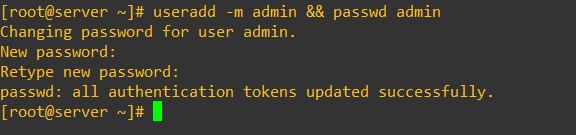
- Selanjutnya untuk menginstall GNOME masukkan perintah dibawah ini secara berurutan.
yum update -yyum -y groupinstall "GNOME Desktop" "Graphical Administration Tools"ln -sf /lib/systemd/system/runlevel5.target /etc/systemd/system/default.target
- Setelah selesai reboot VPS kalian.
reboot
Cara Install xRDP Di VPS Centos 7
- Pertama update package terlebih dahulu.
yum update -y
- Selanjutnya install xRDP dengan perintah berikut.
yum install -y epel-releaseyum install -y xrdpsystemctl enable xrdpsystemctl start xrdp
- Pastikan status xRDP sudah aktif.
systemctl status xrdp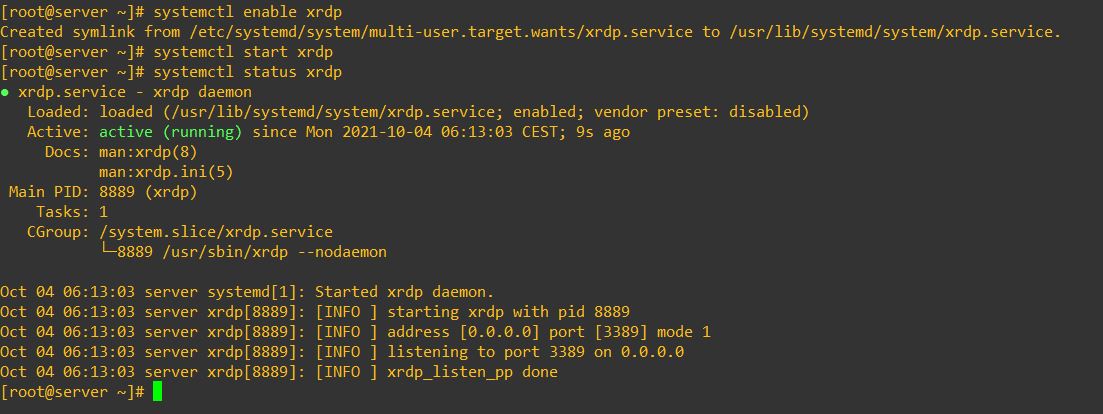
- Sampai disini proses menginstall xRDP sudah selesai namun port default yang digunakan xRDP yaitu port 3389 masih dalam keadaan tertutup. Kita akan membuka port tersebut menggunakan firewalld. Jika kalian belum menginstall firewalld silahkan install dengan perintah dibawah ini, namun jika sudah silahkan lewati langkah berikut.
yum install firewalldsystemctl enable firewalldsystemctl start firewalld
- Pastikan firewalld dalam keadaan running. Cek menggunakan perintah berikut.
firewall-cmd –-state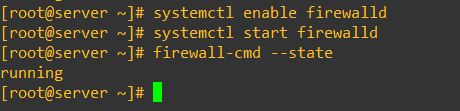
- Kemudian buka port xRDP tadi dengan perintah dibawah ini.
firewall-cmd --add-port=3389/tcp --permanentfirewall-cmd –reload
- Sampai disini proses penginstalan xRDP sudah selesai. Untuk melakukan Remote silahkan buka aplikasi Remote Desktop Connection di komputer kalian jika menggunakan sistem operasi Windows. Kemudian pada kolom Computer masukkan IP Address dari VPS setelah itu klik Connect.
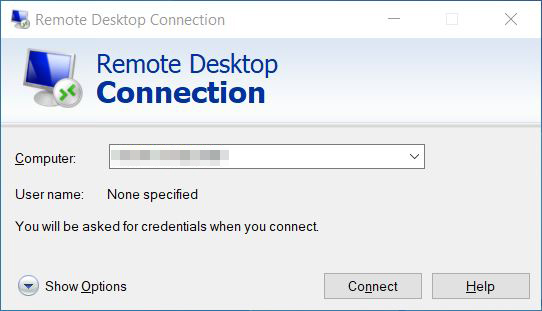
- Akan muncul tampilan seperti gambar berikut. Klik saja Yes untuk melanjutkan.
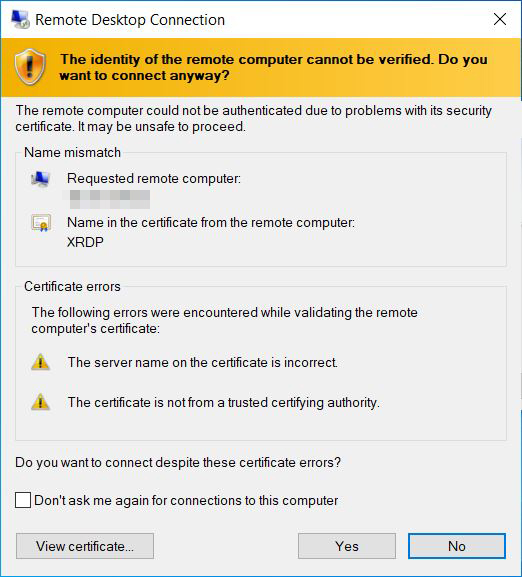
- Kemudian kalian akan diarahkan ke jendela xRDP. Masukkan username dan password yang sudah dibuat di langkah pertama tadi.
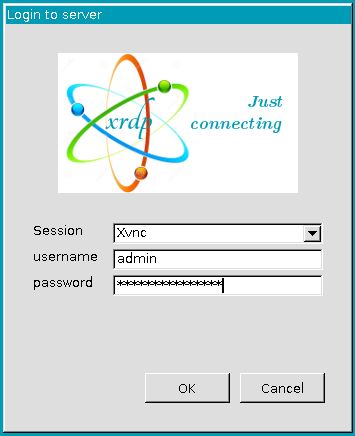
- Jika login berhasil akan muncul tampilan GNOME dari Centos 7 seperti gambar dibawah ini.
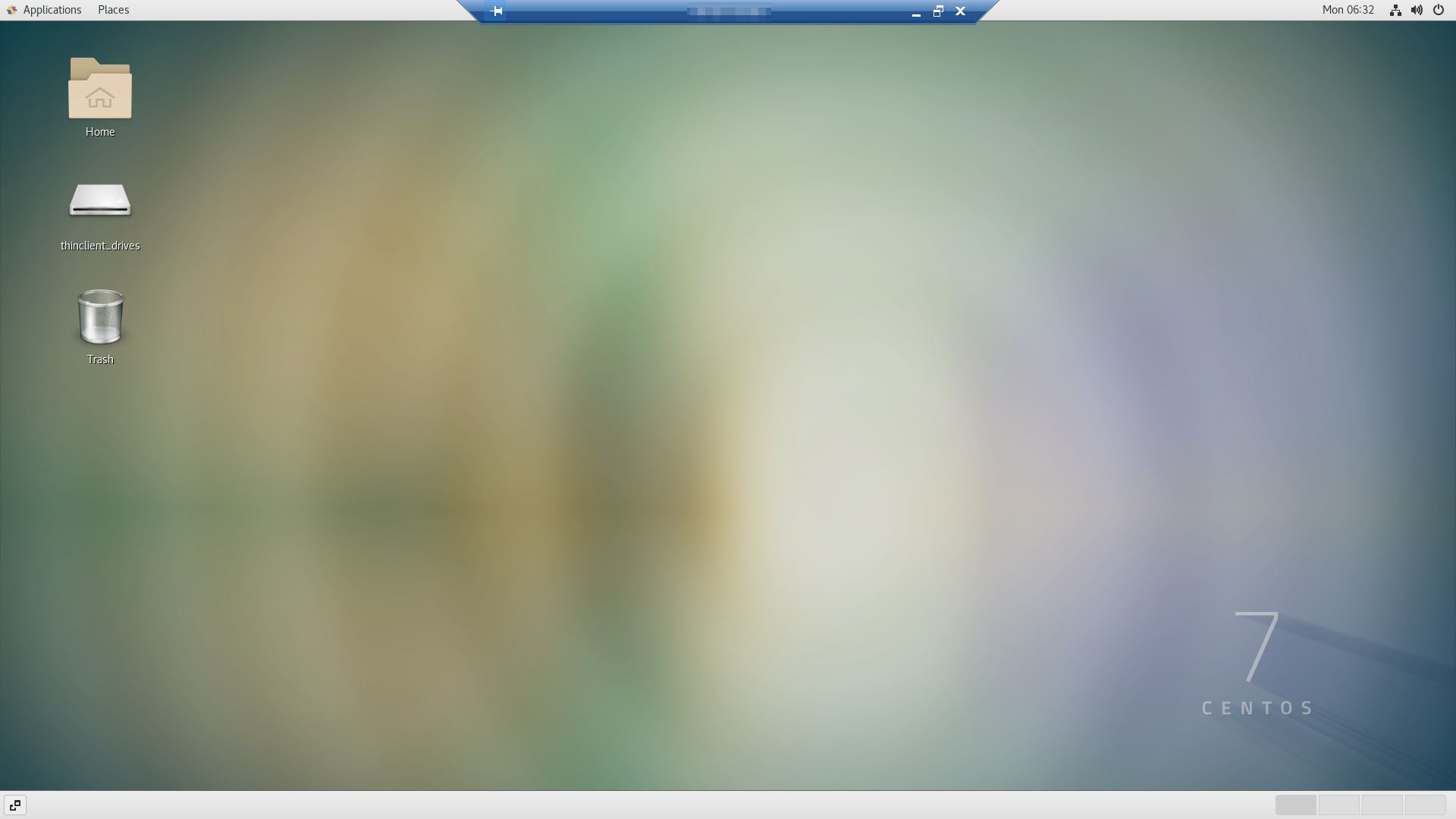
Demikianlah panduan cara menginstall GNOME dan xRDP di VPS Centos 7. Semoga dapat bermanfaat.
